Domovský priečinok na vašom počítači Mac obsahuje niekoľko priečinkov - Aplikácie, Pracovná plocha, Dokumenty, Súbory na prevzatie, Filmy, Hudba, Obrázky, Verejné - pravdepodobne budete často pristupovať. Ale podivne, domovské zložky je ťažko nájsť v Finder štandardne. Ukážem vám, ako nájsť svoj domovský priečinok a pridať ho do bočného panela aplikácie Finder pre rýchly a jednoduchý prístup.
Domovská stránka je vlastne používateľská zložka
Prvá vec, ktorú by ste mali vedieť o domovskom priečinku, je, že sa nenachádza s názvom Home. Má vlastnú ikonu, ale názov je názov, ktorý ste vybrali pre svoj používateľský účet. Žije v priečinku Používatelia (spolu so všetkými priečkami hosťa, ak ste vytvorili ďalšie používateľské profily).
Ako nájsť svoj domovský priečinok
Ak chcete nájsť svoj domovský priečinok, otvorte Finder a použite klávesovú skratku Command-Shift-H . Na paneli s ponukami môžete použiť rozbaľovaciu ponuku Prejsť na domovskú zložku. (Zvláštne, domovská zložka sa v tejto ponuke nazýva Home.)
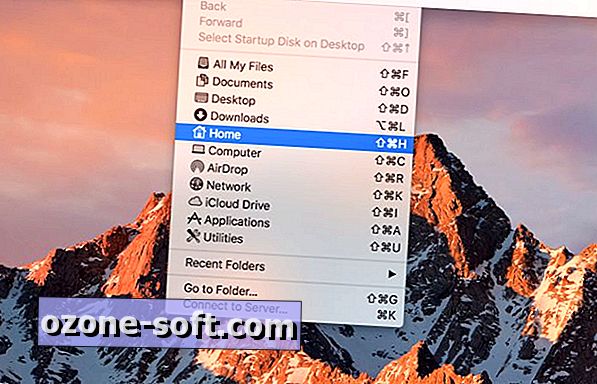
Presuňte svoj dom
Ak váš domovský priečinok vyberiete v nástroji Finder, stlačte šípku Command-up a presuňte sa do jednej úrovne vo vyhľadávači. Teraz môžete kliknúť a pretiahnuť svoj domovský priečinok a položiť ho na bočnom paneli aplikácie Finder.
Prípadne môžete prejsť do Finder> Preferences a vybrať, ktoré priečinky chcete prilepiť na bočnom paneli. V predvoľbách kliknite na kartu Postranný panel a potom začiarknite políčka pre požadované priečinky v bočnom paneli a zrušte začiarknutie políčok, ktoré nemáte.
Oddeľovací text o službe iCloud Drive
V systéme MacOS Sierra môžete synchronizovať svoje priečinky Pracovná plocha a Dokumenty na iCloud Drive. Ak vyberiete túto možnosť, zistíte, že priečinky Pracovná plocha a Dokumenty sa presúvajú z vášho domovského priečinka do priečinka iCloud Drive. Štandardne sa tieto dve synchronizované zložky zobrazujú v sekcii iCloud na postrannom paneli aplikácie Finder, čo znamená, že nemusíte potrebovať aj váš domovský priečinok na postrannom paneli aplikácie Finder.

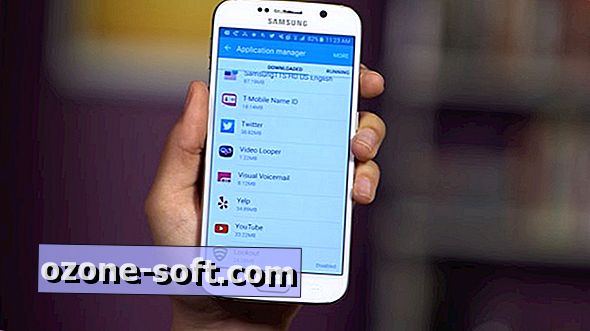










Zanechajte Svoj Komentár